现在的智能手机功能越来越强大,其中一项功能就是反向充电,可以让手机作为充电宝为其他设备充电,但有时候我们并不需要这项功能,比如在手机电量不足的情况下,关闭反向充电功能可以节省电量,延长手机使用时间。华为手机如何关闭反向充电功能呢?下面我们就来看一下具体操作步骤。
华为手机如何关闭反向充电功能
具体方法:
1.打开手机上的设置,点击进入!
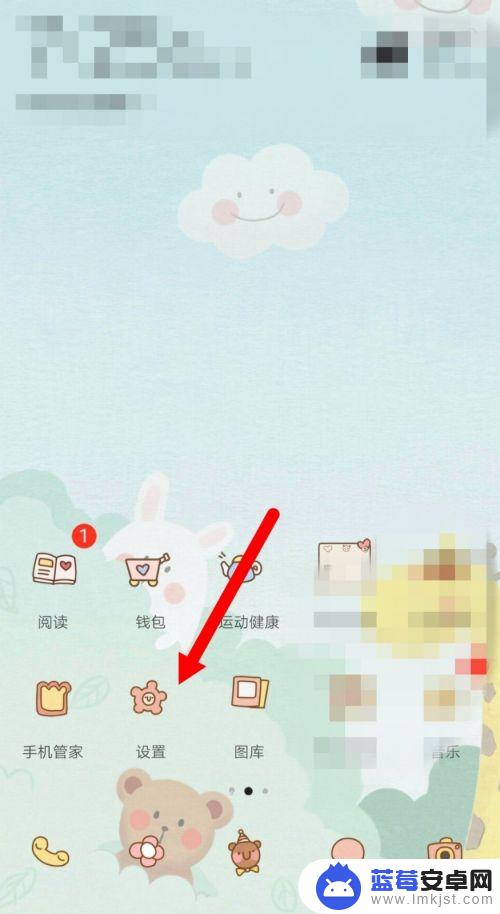
2.打开设置下的设备连接,如下图!
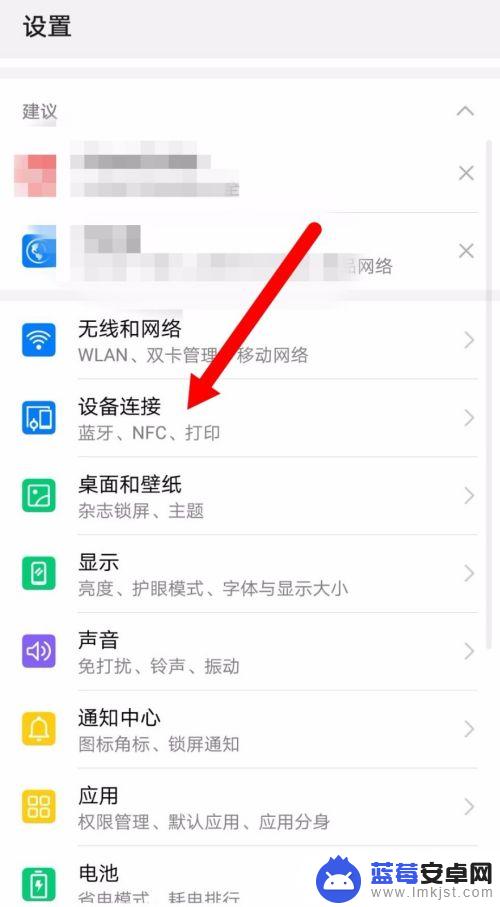
3.可以看下usb选项是不能操作的,我们需要连接上usb线才能操作!
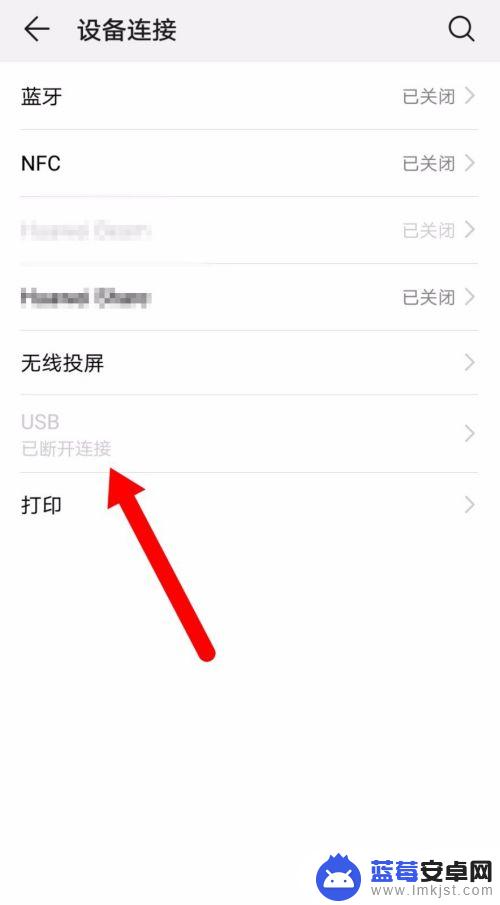
4.给手机连接上充电线之后就可以设置usb了,点击usb进入设置!
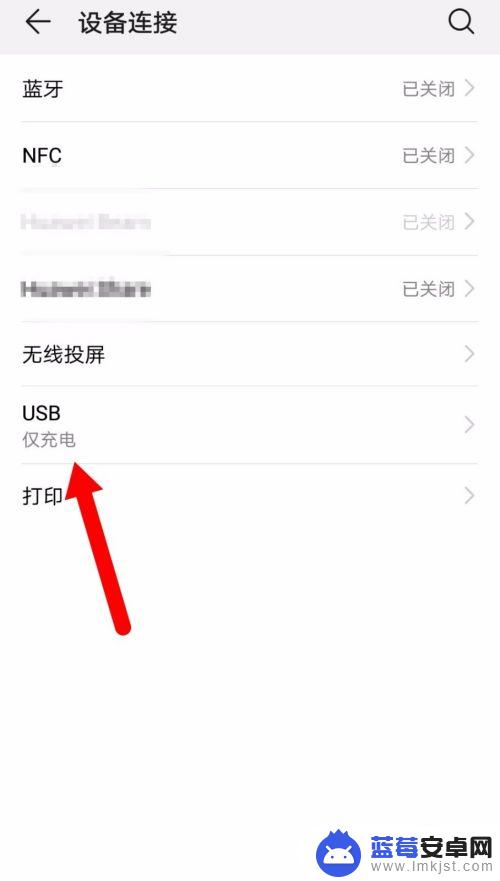
5.在这里我选择的反向充电,也就是给其他设备进行充电。咱们关闭它如何操作?其实很简单,选择其他的usb选项即可!
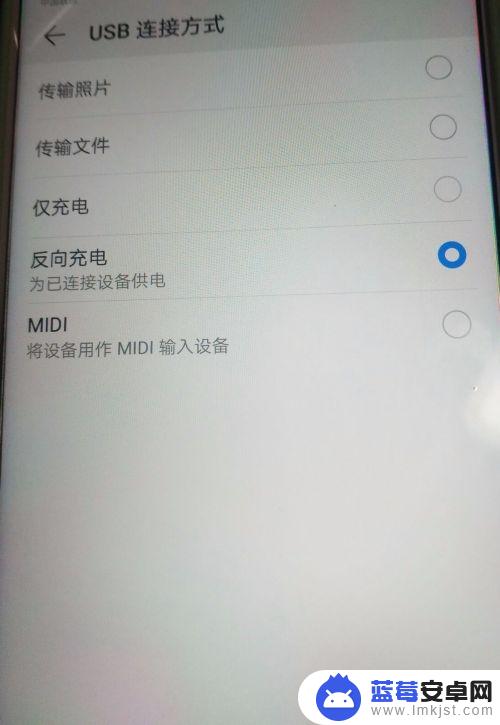
6.我选择usb仅作为充电使用,这样就关闭反向充电了。(直接拔掉手机usb充电线也可以自动关闭反向充电)
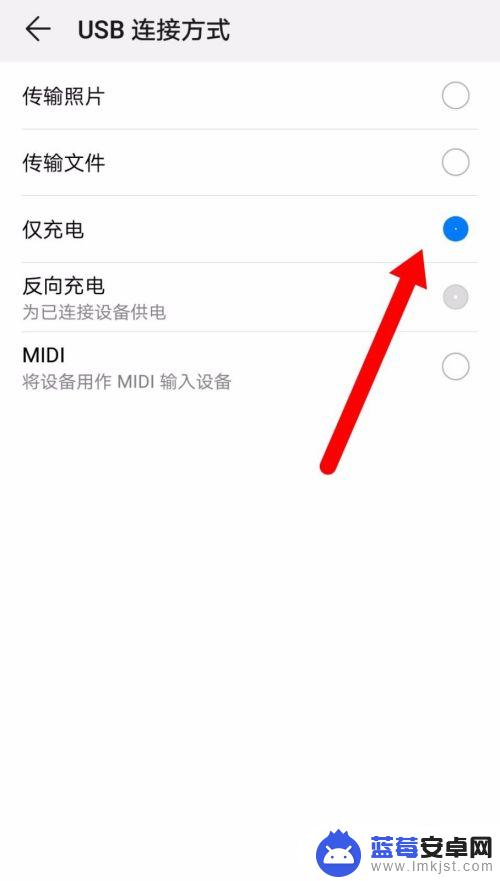
以上就是如何关闭手机反向充电设置的全部内容,有需要的用户可以按照以上步骤进行操作,希望对大家有所帮助。












